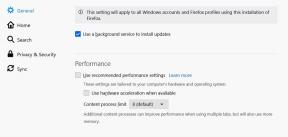Popravak: Forza Horizon 5 se ruši na računalu
Miscelanea / / November 09, 2021
Playground je nedavno lansirao još jednu ultimativnu videoigru otvorenog svijeta koja se neprestano razvija Games i Xbox Game Studios pod nazivom 'Forza Horizon 5' u okviru popularne linije Forza Horizon u studenom 2021. To je 5. naslov Forza Horizon i 12. glavni dio serije Forza. Iako je igra ocijenjena prilično dobro, neki igrači se suočavaju s Forza Horizon 5 Problem s rušenjem na njihovim računalima.
Također pročitajte
Popravak: Forza Horizon 5 zaglavljen na zaslonu za učitavanje
Igra je dostupna za platforme Microsoft Windows, Xbox One i Xbox Series X|S koje nudi stvarno dobro iskustvo igranja sa stotinama najboljih svjetskih automobila u Meksiku. Nema ništa novo u PC igrama jer su tome sklone rušenja pri pokretanju ili mucanje ili zaostajanje itd. Također ne možemo očekivati da ćemo to popraviti od programera igre jer nema problema s igrom. To se uglavnom događa na strani igrača što se može popraviti ručno.
Sadržaj stranice
- Zašto se Forza Horizon 5 stalno ruši?
-
Popravak: Forza Horizon 5 se ruši na računalu
- 1. Provjerite zahtjeve sustava
- 2. Ažurirajte upravljačke programe za grafiku
- 3. Ažurirajte Windows
- 4. Zatvorite Pozadinske zadatke
- 5. Prijavite se u Windows kao administrator
- 6. Postavite visoki prioritet u upravitelju zadataka
- 7. Poništite Microsoft Store i UWP igru (ako je potrebno)
- 8. Ponovno instalirajte DirectX (najnoviji)
- 9. Onemogućite Windows vatrozid ili antivirusni program
- 10. Postavite visoke performanse u opcijama napajanja
- 11. Zatvorite igru iz Pozadinskih aplikacija
- 12. Upotrijebite trenutni račun za preuzimanje igre iz trgovine Microsoft Store
- 13. Postavite ispravan datum i vrijeme
- 14. Isključite razvojni način
- 15. Ponovno instalirajte igru (UWP verzija)
- 16. VR/Windows Mixed Reality slušalice
- 17. Ponovno instalirajte Microsoft Visual C++ Runtime
- 18. Resetirajte Microsoft Store
Zašto se Forza Horizon 5 stalno ruši?
Ne postoji poseban razlog za rušenje ili zaostajanje PC igre, ali čini se da mogu postojati neki mogući čimbenici koji mogu biti odgovorni za takve probleme s padom pokretanja. Ovdje smo u nastavku spomenuli sve moguće razloge koje biste trebali provjeriti jedan po jedan.

Prije svega, velike su šanse da konfiguracija vašeg računala ne zadovoljava zahtjeve sustava igre Forza Horizon 5. Stoga vaše računalo ne može ispravno pokrenuti ili čak pokrenuti igru. Ako je vaše računalo dovoljno staro ili nema moćan hardver, preporučujemo vam da provjerite zahtjeve sustava u nastavku. Dodatno, oštećene ili nedostajuće datoteke igre, problemi s verzijom DirectX-a, zastarjele verzije igara mogu uzrokovati takve probleme.
Dok je zastarjela izgradnja Windows OS-a ili zastarjeli upravljački program za GPU, zastarjeli pokretač igara, problemi s pozadinskim zadacima, problemi s programima za pokretanje, problemi s preklapajućim aplikacijama, blokiranje antivirusnog softvera itd. može izazvati probleme s izvedbom ili rušenje pokretanja na Windows računalu bez obzira na konfiguraciji računala korištenjem.
Popravak: Forza Horizon 5 se ruši na računalu
Pa, nema razloga za brigu jer smo u nastavku podijelili sva moguća rješenja koja bi vam trebala pomoći. Dakle, bez gubljenja vremena, uskočimo u to.
1. Provjerite zahtjeve sustava
Obavezno provjerite minimalne zahtjeve sustava barem s konfiguracijom vašeg računala kako biste bili sigurni da vaše računalo može pokrenuti ovaj naslov. Ako postoji bilo kakav problem s kompatibilnošću, morat ćete nadograditi određeni hardver ili softver da biste mogli igrati ovu igru (ako želite).
Minimalni sistemski zahtjevi:
- Zahtijeva 64-bitni procesor i operativni sustav
- OS: Windows 10 verzija 15063.0 ili novija
- Procesor: Intel i5-4460 ili AMD Ryzen 3 1200
- Memorija: 8 GB RAM-a
- Grafika: NVidia GTX 970 ILI AMD RX 470
- DirectX: Verzija 12
- Mreža: Širokopojasna internetska veza
- Skladištenje: 110 GB dostupnog prostora
Preporučeni sistemski zahtjevi:
Oglasi
- Zahtijeva 64-bitni procesor i operativni sustav
- OS: Windows 10 verzija 15063.0 ili novija
- Procesor: Intel i5-8400 ili AMD Ryzen 5 1500X
- Memorija: 16 GB RAM-a
- Grafika: NVidia GTX 1070 ILI AMD RX 590
- DirectX: Verzija 12
- Mreža: Širokopojasna internetska veza
- Skladištenje: 110 GB dostupnog prostora
2. Ažurirajte upravljačke programe za grafiku
Uvijek je potrebno ažurirati upravljačke programe za grafiku na vašem Windows sustavu kako bi svi programi mogli nesmetano raditi. Uraditi ovo:
- Desni klik na Izbornik Start da se otvori Izbornik za brzi pristup.
- Kliknite na Upravitelj uređaja s popisa.

- Sada, dvostruki klik na Adapteri za prikaz kategoriju za proširenje popisa.

Oglasi
- Zatim desni klik na naziv namjenske grafičke kartice.
- Odaberi Ažurirajte upravljački program > Odaberite Automatsko traženje upravljačkih programa.
- Ako je dostupno ažuriranje, ono će automatski preuzeti i instalirati najnoviju verziju.
- Kada završite, obavezno ponovno pokrenite računalo kako biste promijenili efekte.
Alternativno, možete ručno preuzeti najnoviju verziju grafičkog upravljačkog programa i instalirati ga izravno sa službene web stranice proizvođača vaše grafičke kartice. Korisnici Nvidia grafičke kartice mogu ažurirati aplikaciju GeForce Experience putem Nvidia službena stranica. U međuvremenu, korisnici AMD grafičke kartice mogu posjetiti AMD web stranica za isto.
3. Ažurirajte Windows
Ažuriranje verzije Windows OS-a uvijek je bitno za korisnike računala, kao i za igrače računala kako bi se smanjili problemi u sustavu, problemi s kompatibilnošću i padovi. U međuvremenu, najnovija verzija uglavnom uključuje dodatne značajke, poboljšanja, sigurnosne zakrpe i još mnogo toga. Napraviti to:
- Pritisnite Windows + I tipke za otvaranje Postavke sustava Windows Jelovnik.

- Zatim kliknite na Ažuriranje i sigurnost > Odaberite Provjerite ima li ažuriranja ispod Windows Update odjeljak.
- Ako je dostupno ažuriranje značajke, odaberite Preuzmite i instalirajte.
- Može potrajati neko vrijeme da se ažuriranje dovrši.
- Kada završite, ponovno pokrenite računalo da biste instalirali ažuriranje.
4. Zatvorite Pozadinske zadatke
Nepotrebni pozadinski zadaci ili programi mogu pojesti mnogo resursa sustava kao što su CPU ili upotreba memorije što doslovno smanjuje performanse sustava. Stoga se problemi s rušenjem pokretanja, zaostajanjem, neučitavanjem pojavljuju prilično često. Jednostavno potpuno zatvorite sve nepotrebne pozadinske zadatke. Uraditi ovo:
- Pritisnite Ctrl + Shift + Esc tipke za otvaranje Upravitelj zadataka.

- Sada kliknite na Procesi kartica > Kliknite za odabir zadataka koji se nepotrebno izvode u pozadini i koji troše dovoljno resursa sustava.
- Kliknite na Završi zadatak da ga zatvorite jednog po jednog.
- Kada završite, ponovno pokrenite sustav.
Sada možete provjeriti jeste li popravili da se Forza Horizon 5 ne otvara/ne pokreće ili ruši na računalu ili ne. Ako ne, slijedite sljedeću metodu.
5. Prijavite se u Windows kao administrator
Ako želite brzo riješiti nekoliko problema s pokretanjem aplikacije ili igre ili izvršavanjem bilo kakvih zadataka na vašem Windows računalu, svakako se prijavite na Windows 10 s lokalnim administratorskim računom. Učiniti tako:
- Klikni na Izbornik Start > Idi na Postavke.
- Ići Računi > Odaberite Obitelj i drugi korisnici [Drugi korisnici].
- Kliknite na Dodajte nekog drugog na ovo računalo.
- Odaberite Nemam podatke za prijavu te osobe > Odaberite Dodajte korisnika bez Microsoft računa.
- Unesite korisničko ime, lozinku, savjet za zaporku ili odaberite sigurnosna pitanja.
- Sada, kliknite na Sljedeći za stvaranje lokalnog korisničkog računa.
- Klikni na Izbornik Start ponovno > Idi na Postavke > Odaberite Računi.
- Odaberite ime vlasnika računa ispod Obitelj i drugi korisnici opcija.
- Zatim kliknite na Promjena vrste računa.
- Odaberi Administrator ispod Vrsta računa.
- Kliknite na u redu a zatim se prijavite sa svojim novim administratorskim računom.
- Na kraju, obavezno ponovno pokrenite računalo kako biste provjerili postoji li problem.
6. Postavite visoki prioritet u upravitelju zadataka
Neka vaša igra bude prioritet u višem segmentu putem upravitelja zadataka kako biste svom Windows sustavu rekli da ispravno pokrene igru. Uraditi ovo:
- Desni klik na Izbornik Start > Odaberite Upravitelj zadataka.
- Klikni na Procesi kartica > Desni klik na zadatku igre.
- Odaberi Postavite prioritet do Visoko.
- Zatvorite Upravitelj zadataka.
- Konačno, pokrenite igru Forza Horizon 5 da provjerite ruši li se na PC-u ili ne.
7. Poništite Microsoft Store i UWP igru (ako je potrebno)
Ako ste u tom slučaju instalirali igru Forza Horizon 5 iz trgovine Microsoft Store, onda svakako resetirajte aplikaciju Microsoft Store UWP i igru.
- pritisni Windows tipku na tipkovnici > Kliknite na Postavke.
- Sada ukucaj Aplikacije i značajke i kliknite na njega iz rezultata pretraživanja.

- Pomaknite se prema dolje do Microsoft Store naslov > Kliknite na njega i odaberite Napredne opcije.
- Kliknite na Resetiraj.
- Učinite isto za Forza Horizon 5 igra također.
- Kada završite, ponovno pokrenite računalo i ponovno provjerite postoji li problem.
Ako vam nijedna od gore navedenih metoda nije uspjela, pokušajte s drugom metodom u nastavku.
8. Ponovno instalirajte DirectX (najnoviji)
Trebali biste pokušati ponovno instalirati najnoviju verziju DirectX-a s službena Microsoftova web stranica na vašem računalu/laptopu. Vi samo trebate preuzeti i instalirati DirectX instalacijski paket i pokrenuti ga. Imajte na umu da će vam trebati DirectX 12 ili noviji za pravilno pokretanje igre Forza Horizon 5.
9. Onemogućite Windows vatrozid ili antivirusni program
Šanse su dovoljno velike da možda vaša zadana zaštita Windows Defender vatrozida ili bilo koji antivirusni program treće strane sprječava ispravno pokretanje tekućih veza ili datoteka igre. Stoga svakako privremeno onemogućite ili isključite zaštitu u stvarnom vremenu i zaštitu vatrozida. Zatim biste trebali pokušati pokrenuti igru kako biste provjerili je li problem Forza Horizon 5 ne otvara / ne pokreće se ili se ruši na računalu riješen ili ne. Uraditi ovo:
- Klikni na Izbornik Start > Vrsta vatrozida.
- Odaberi Windows Defender vatrozid iz rezultata pretraživanja.
- Sada, kliknite na Uključite ili isključite vatrozid Windows Defender iz lijevog okna.

- Otvorit će se nova stranica > Odaberite Isključite vatrozid Windows Defender (ne preporučuje se) opcija za oba Postavke privatne i javne mreže.

- Nakon odabira, kliknite na u redu za spremanje promjena.
- Konačno, ponovno pokrenite računalo.
Slično tome, morate isključiti i zaštitu Windows Security. Samo slijedite dolje navedene korake:
- Pritisnite Windows + I tipke za otvaranje Postavke sustava Windows Jelovnik.
- Kliknite na Ažuriranje i sigurnost > Kliknite na Sigurnost sustava Windows iz lijevog okna.

- Sada kliknite na Otvorite Windows Sigurnost dugme.
- Ići Zaštita od virusa i prijetnji > Kliknite na Upravljajte postavkama.

- Dalje, morat ćete jednostavno isključiti the Zaštita u stvarnom vremenu preklopiti.
- Ako se to od vas zatraži, kliknite na Da nastaviti dalje.
- Osim toga, možete i isključiti Zaštita u oblaku, Zaštita od neovlaštenog pristupa ako želiš.
10. Postavite visoke performanse u opcijama napajanja
Ako u tom slučaju vaš sustav Windows radi u uravnoteženom načinu rada u opcijama napajanja, samo postavite način rada visokih performansi za bolje rezultate. Iako će ova opcija zahtijevati veću potrošnju energije ili baterije. Uraditi ovo:
- Klikni na Izbornik Start > Vrsta Upravljačka ploča i kliknite na njega iz rezultata pretraživanja.
- Sada, idite na Hardver i zvuk > Odaberite Mogućnosti napajanja.
- Kliknite na Visoke performanse da ga odaberete.
- Obavezno zatvorite prozor i potpuno isključite računalo. Da biste to učinili, kliknite na Izbornik Start > Idi na Vlast > Ugasiti.
- Nakon što se vaše računalo potpuno isključi, možete ga ponovno uključiti.
Ovo bi u većini slučajeva trebalo riješiti problem s rušenjem Forza Horizon 5 na vašem računalu. Međutim, ako vam nijedna od metoda nije uspjela, slijedite sljedeću.
11. Zatvorite igru iz Pozadinskih aplikacija
Ako na neki način igra Forza Horizon 5 i dalje prolazi kroz probleme, svakako je isključite iz značajke Pozadinske aplikacije na računalu. Učiniti tako,
- Pritisnite Windows + I tipke za otvaranje Postavke sustava Windows Jelovnik.
- Kliknite na Privatnost > Pomaknite se prema dolje s lijevog okna i odaberite Pozadinske aplikacije.
- Pomaknite se prema dolje i potražite Forza Horizon 5 naslov igre.
- Samo isključite prekidač pored naslova igre.
- Kada završite, zatvorite prozor i ponovno pokrenite računalo.
Ova metoda bi vam trebala pomoći. Međutim, ako to ne riješi problem, možete slijediti sljedeću metodu.
12. Upotrijebite trenutni račun za preuzimanje igre iz trgovine Microsoft Store
Ako u tom slučaju koristite više korisničkih računa na svom Windows računalu, svakako upotrijebite trenutni račun s kojeg ste instalirali igru ili je kupili. Učiniti tako:
- Otvori Microsoft Store iz izbornika Start > Kliknite na Profil ikona u gornjem desnom kutu.
- Ako ste već prijavljeni na više računa, svakako se odjavite sa svih računa. Ali zadržite samo jedan račun (račun e-pošte) koji je povezan tijekom kupnje igre.
- Sada, idite na Microsoft Store i preuzmite igru Forza Horizon 5 pomoću tog računa.
- Svoju kupljenu igru možete pronaći u Knjižnica odjeljak.
13. Postavite ispravan datum i vrijeme
Ako vam Windows sustav na neki način ne prikazuje točno vrijeme ili datum, provjerite jeste li ispravno postavili vrijeme i datum kako biste riješili više problema u trenu. Napraviti to:
- Desni klik na informacije o satu na Traka zadataka.
- Kliknite na Podesite datum/vrijeme > Poništite kvačicu the 'Automatski postavi vremensku zonu' opciju i ponovno provjerite.
- Nakon što je omogućeno, zatvorite prozor.
- Konačno, ponovno pokrenite računalo da biste primijenili promjene.
Sada možete provjeriti je li Forza Horizon 5 rušenje na PC-u popravljeno ili ne.
14. Isključite razvojni način
Ako je vaš Windows sustav uključen za razvojni način, svakako ga onemogućite da biste provjerili postoji li problem.
- Desni klik na Izbornik Start da se otvori Izbornik za brzi pristup.
- Sada, kliknite na Windows PowerShell (administrator) > Ako to zatraži UAC, kliknite na Da.
- Kopiranje i lijepljenje sljedeću naredbu u prozor PowerShell i pritisnite Unesi izvršiti:
Get-AppXPackage | Foreach {Add-AppxPackage -DisableDevelopmentMode -Register “$($_.InstallLocation)\AppXManifest.xml”}
- Ponovno pokrenite računalo i ponovno provjerite ima li problema s rušenjem ili neotvaranjem.
15. Ponovno instalirajte igru (UWP verzija)
Moguće je da igra ima problema s nedavnim ažuriranjem koje se odnosi na ažuriranje sustava Windows, ažuriranje upravljačkih programa itd. Dakle, trebali biste učiniti sljedeće korake:
- Imajte na umu da koristite najnoviju verziju sustava Windows 10.
- Osim toga, provjerite je li upravljački program vaše grafičke kartice ažuriran na najnoviju verziju ili ne.
- Sada ćete morati pritisnuti Windows + I tipke za otvaranje Postavke sustava Windows Jelovnik.
- Kliknite na aplikacije > Pomaknite se prema dolje do Microsoft Store naslov > Kliknite na njega i odaberite Napredne opcije.
- Kliknite na Resetiraj.

- Učinite iste korake za Forza Horizon 5 igra također.
- Nakon što je sve gotovo, pobrinite se za to Deinstaliraj igra i ponovno ga instalirajte iz trgovine Microsoft Store.
16. VR/Windows Mixed Reality slušalice
Tim Playground Games trenutno istražuje problem u vezi s rušenjem Forza Horizon 5 tijekom korištenja VR/Windows Mixed Reality slušalica na PC-u. Pazite da ne koristite VR ili mješovitu stvarnost slušalice dok igrate igru Forza Horizon 5.
Međutim, ako vam se problem često javlja i ne želite dalje čekati, obavezno pošaljite ulaznicu i priložite svoje zapisnike događaja i DXDIAG slijedeći korake u nastavku.
- Pokrenite igru Forza Horizon 5 na svom računalu.
- Kada se početni zaslon završi, morat ćete upisati Preglednik događaja u izborniku Start otvorite ga.
- Odaberi Windows zapisnici i onda Primjena.
- Odaberite bilo koje upozorenje ili poruku o pogrešci da vidite je li povezano s Forza Horizon 5 ili ne.
- Ako se odnosi na igru, morat ćete odabrati "Spremi odabrane događaje" iz Akcije na desnoj strani.
- Kada završite, idite na službenu web stranicu Forza Horizon 5 i kontaktirajte korisničku podršku kako biste poslali kartu sa svim informacijama.
17. Ponovno instalirajte Microsoft Visual C++ Runtime
Obavezno ponovno instalirajte Microsoft Visual C++ Runtime na svoje računalo kako biste u potpunosti riješili više problema ili pogrešaka s igrama. Napraviti to:
- pritisni Windows tipku s tipkovnice za otvaranje Izbornik Start.

- Tip Aplikacije i značajke i kliknite na njega iz rezultata pretraživanja.
- Sada, pronađite Microsoft Visual C++ program(i) na popisu.

- Odaberite svaki program i kliknite na Deinstaliraj.
- Posjetiti službena Microsoftova web stranica i preuzmite najnovije Microsoft Visual C++ Runtime.
- Kada završite, instalirajte ga na svoje računalo i ponovno pokrenite sustav kako biste promijenili efekte.
18. Resetirajte Microsoft Store
Možete koristiti sljedeće korake kako biste jednostavno osvježili Microsoft Store ako u slučaju da ima nekih privremenih problema ili problema s predmemorijem. Učiniti tako:
- Zatvori Aplikacija Microsoft Store iz upravitelja zadataka (ako je već pokrenut).
- Klikni na Izbornik Start > Vrsta WSRESET i desni klik na njemu iz rezultata pretraživanja.

- Sada odaberite Pokreni kao administrator > Ako to zatraži UAC, kliknite na Da.
- MS-Dos sučelje će se otvoriti na nekoliko sekundi. Pričekajte da se automatski zatvori i Microsoft Store će se automatski otvoriti.
- Deinstaliraj the Forza Horizon 5 igra iz Upravljačka ploča > Deinstalirajte program.
- Konačno, ponovo instalirati igru ponovno kako biste provjerili je li problem s Forza Horizon 5 rušenjem na računalu riješen ili ne.
To je to, momci. Pretpostavljamo da vam je ovaj vodič bio od pomoći. Za daljnje upite možete komentirati ispod.